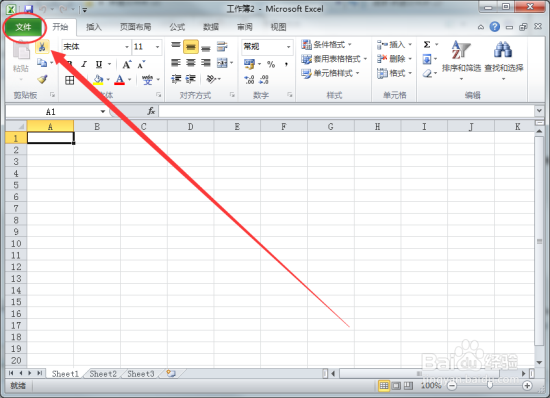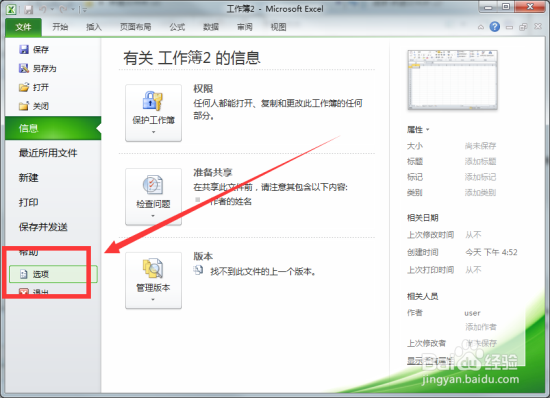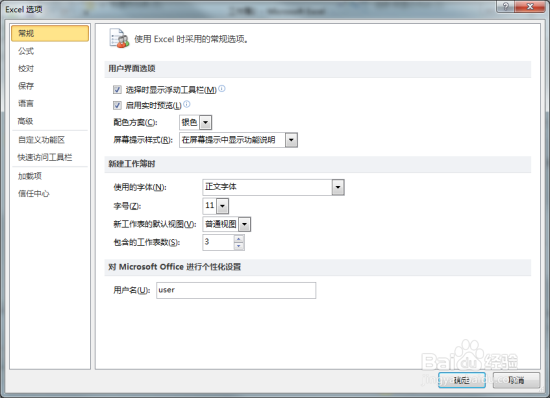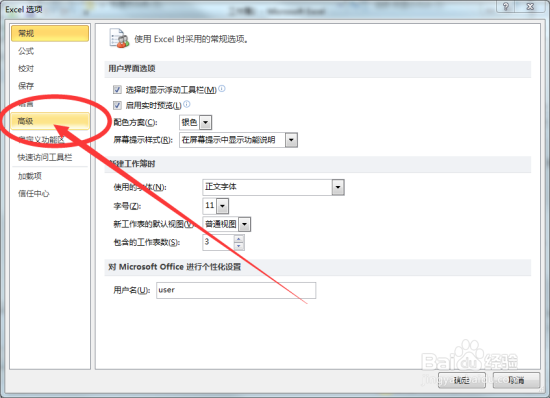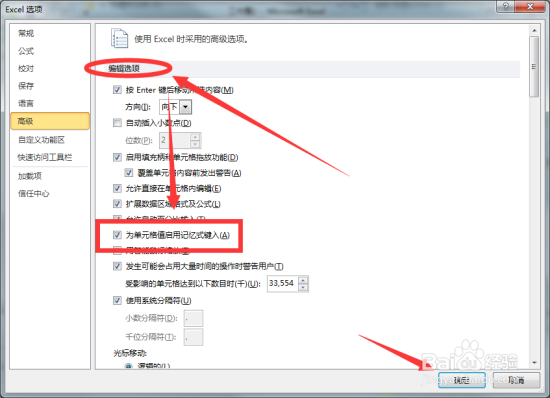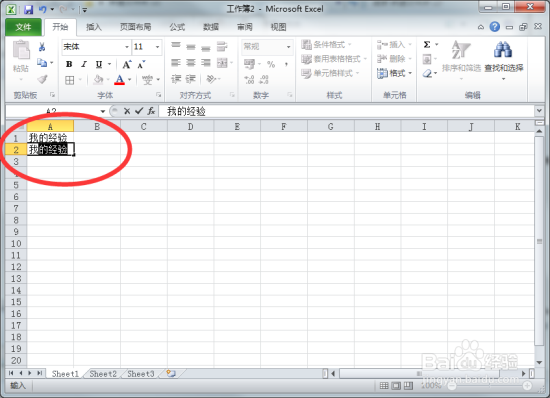1、启动Excel2010表格编辑软件,打开Excel表格文件。如图所示;
2、在打开的excel表格窗口,点击右上角的“文件”菜单选项。如图所示;
3、在打开的文件选项框中,点击“选项”命令。如图所示;
4、点击选项命令后,这个时候会打来“Excel选项”对话窗口。如图所示;
5、在Excel选项对话框中,点击左侧小窗格的“高级”选项。如图所示;
6、在高级选项的右侧窗格的“编辑选项”下,找到“为单元格值启用记忆式键入”选项并勾选,然后再点击“确定”按钮。如图所示;
7、返回到表格编辑窗口,我们在输入重复的内容时,就会很快的显示。如图所示;